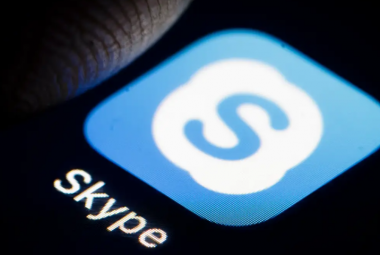Problemi da zaslonima pametnih telefona nisu rijetki, ali ne treba odmah trčati u servis. postoji nekoliko koraka koje prvo možete poduzeti sami i možda će biti sasvim dovoljni da zaslon proradi.
Je li problem stvarno u zaslonu?
Prvo trebate ustanoviti je li zaista problem u zaslonu. Najprije trebate ponovno pokrenuti uređaj, time možete otkloniti priličan broj mogućih uzroka zbog kojih bi zaslon mogao ne reagirati.
Ako vam zaslon funkcionira tek ponekad možda ćete morati ponovno pokrenuti telefon u sigurnom načinu rada. U tom načinu rada aktivan je samo izvorni softver s kojim je uređaj isporučen, bez svih servisa i aplikacija koje ste naknadno dodali i instalirali. Radi li u tom slučaju zaslon normalno, problem je u nekoj od aplikacija koje ste instalirali.
Na novijim uređajima s Androidom do sigurnog načina rada doći ćete ako pritisnete i zadržite pritisak na tipci za uključivanje. Kad vam ponudi tu opciju odaberite OK. Vaš će se uređaj ponovno pokrenuti.
Kako izaći iz sigurnog načina rada? Dovoljno je ponovno pokrenuti uređaj.
Možda ćete morati i dijagnosticirati zaslon. U trgovini Play niz je aplikacija pomoću kojih možete pokušati otkriti što ne štima s vašim zaslonom, kao što je recimo Display Tester.
Nakon što ga pokrenete otvorite karticu Tests, gdje ćete naći hrpu mogućih testova (mrtvi pikseli, sprženi dijelovi OLED zaslona, jesu li kontrast i zasićenost boja kako treba….) Isprobajte ih sve redom dok ne nađete krivca.
Uklonite zaštitu za zaslon
Moguće je da vašem zaslonu smeta upravo zaštita koju ste stavili na njega. Treba ju ukloniti i pokušati bez nje koristiti zaslon. Ako radi normalno, ona je problem.
Za djelomično funkcionalne zaslone možete isprobati poboljšati latenciju pomoću zasebne aplikacije poput, primjerice, Touchscreen Repair. Ovom aplikacijom možete kalibrirati zaslon kako biste smanjili vrijeme odziva.
Upravljajte glasom ili licem
Dodir nije jedini način kako možete navesti vaš pametni telefon da radi ono što želite. Uz odgovarajuće aplikacije možete njime u potpunosti upravljati glasom i pokretima lica.
Naravno, to vrijedi ako je zaslon dovoljno funkcionalan za njihovu instalaciju. Možete probati i instalaciju putem web sučelja za trgovinu Play.
Glasovno upravljanje
Googleova aplikacija Voice Access proaktivno sluša vaše zapovijedi i dodjeljuje broj svakoj akciji dostupnoj na zaslonu. Tako umjesto dodira možete izgovoriti broj kako biste obavili željenu akciju. Također možete upotrijebiti i izraze za osnovne akcije – recimo, screen down za skrolanje ili go back za povratak na prethodni zaslon.
EVA Facial Mouse
Ovo je virtualni računalni kursor kojim možete upravljati pokretima lica i glave. Pokret glave u jednu stranu pomaknut će ga u tom smjeru. Kad poželite nešto odabrati/kucnuti, pričekajte par trenutaka kako biste to učinili. Ba raspolaganju su i druge mogućnosti.
Spojite vanjsku tipkovnicu i računalnog miša
Ako možete vidjeti zaslon, pokušajte spojiti pametni telefon s tipkovnicom i mišem putem Bluetootha i utora za USB.
Mobitel je pao u vodu? Osušite ga
Nezgoda s vodom može trajno oštetiti vaš pametni telefon. Stoga je, ako do takve nezgode dođe, najbolje odmah ga isključiti i pričekati da se osuši. Pritom ga možete staviti u zdjelu s rižom za bolje rezultate.
Potražite stručnu pomoć
Ništa dosad nije pomoglo? Vrijeme je za posjet ovlaštenom servisu, prenosi Tportal.